Редактирование исполнения – Инструкция по эксплуатации Yamaha MOTIF-ES_6
Страница 87
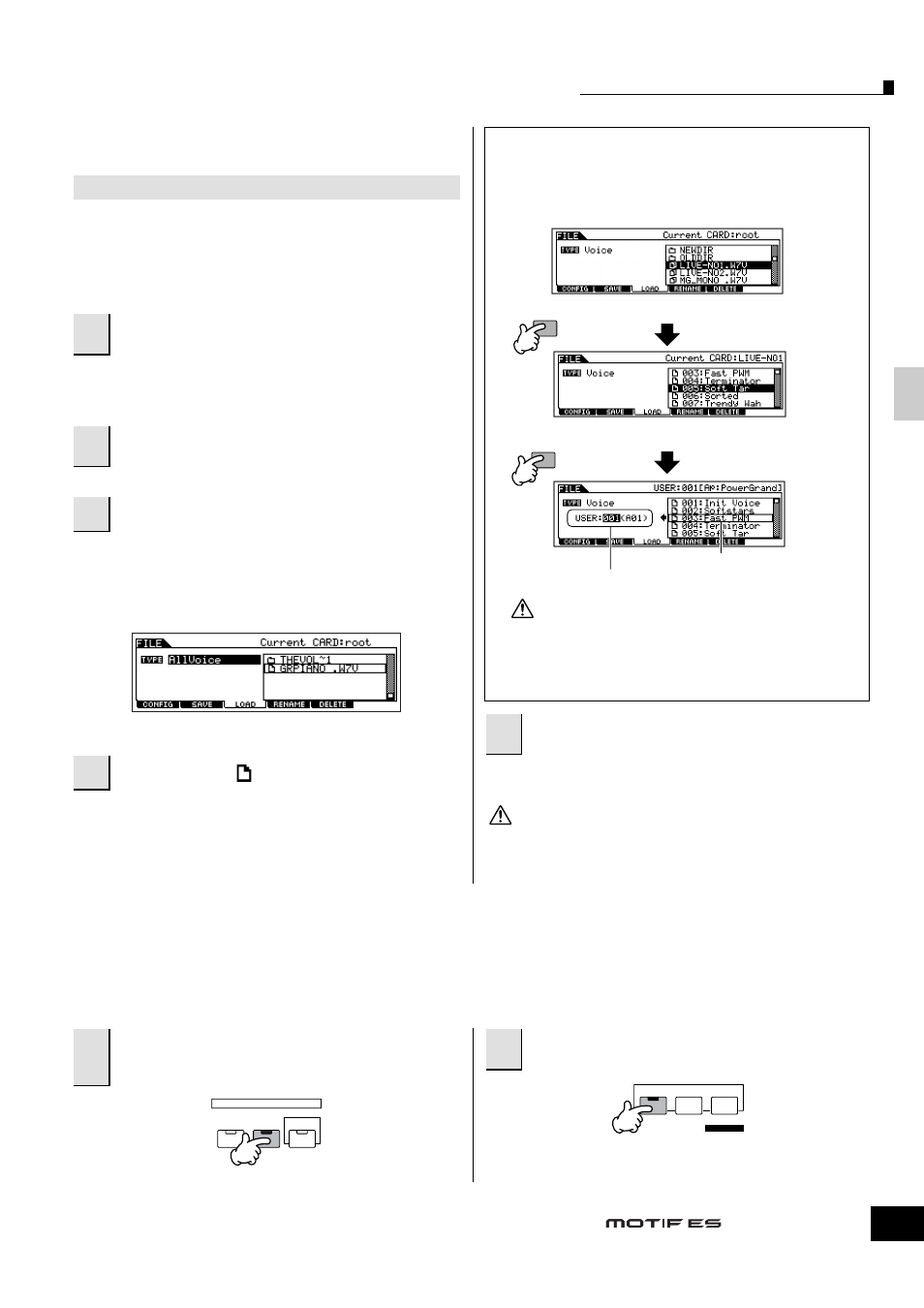
К
ра
тк
ое
Р
ук
ов
од
ст
во
-
Ра
сш
ир
ен
ны
й
К
ур
с
Редактирование Исполнения
87
Руководство Пользователя
■
Загрузка данных Голоса c SmartMedia/USB
запоминающего устройства
Ранее, мы сохранили данные Голоса как файл "All Voice" -
"Все Голоса" на карте SmartMedia или USB запоминающем
устройстве. Здесь, мы вызовем эти данные Голоса и загрузим
их на инструмент при помощи операции Загрузки (Load).
См. "Основные установки для того, чтобы использовать
SmartMedia или USB запоминающее устройство" на странице 30.
Файл, сохраненный в операции, объясненной на предыдущей
странице, содержит все Пользовательские Голоса. Если Вы
хотите загрузить все Пользовательские Голоса, установите
Тип - Type на "All Voice." Если Вы хотите загрузить только
определенный голос, установите Type на "Voice".
Переместите курсор в файл (расширение: W7V) сохраненный
в операции, объясненной на предыдущей странице. Если Вы
установили Тип - Type на "All Voice" в пункте 3, переходите
к пункту 5. Если Вы установили Тип на "Voice", в пункте 3
выполните следующие операции, а затем переходите в пункт 5.
Когда Тип - Type установлен на "Voice" - "Голос":
Когда Type установлен на "Voice," Вы можете определить
и загрузить определенный Голос из файла (с расширением
W7V или W7A).
Загрузка данных на этот синтезатор автоматически стирает и заменяет
любые существующие данные в Пользовательской памяти.
Удостоверьтесь, что сохранили все важные данные на SmartMedia/USB
запоминающем устройстве перед выполнением любых операций
Закрузки (Load).
После загрузки данных, появляется сообщение "Completed" -
"Выполнено", и операции возвращаются к начальному дисплею.
Редактирование Исполнения
Режим Редактирования Исполнения ([PERFORM] > [EDIT]) позволяет Вам создавать ваши собственные Исполнения - содержащие до
четырех различных Частей (Голоса), редактируя различные параметры. Голоса могут быть выбраны из внутреннего генератора тона
или установленных Звуковых Плат. После назначения Голосов на отдельные диапазоны клавиатуры, Вы можете детально
редактировать параметры в режиме Редактирования Исполнения.
[FILE] > [F3] LOAD
1
Нажмите кнопку [FILE], чтобы ввести режим
Файла, затем сделайте основные установки.
2
Нажмите кнопку [F3] LOAD, чтобы вызвать
дисплей Загрузки (Load).
3
Выберите тип файла, который будет загружен.
4
Выберите файл ( ) для загрузки.
5
Нажмите кнопку [ENTER], чтобы выполнить
операцию Загрузки (Load).
ENTER
EXECUTE
ENTER
EXECUTE
Переместите курсор в файл (расширение: W7V) сохраненный
в операции, объясненной на предыдущей странице.
Все Голоса, содержащиеся выбранном файле, отображены в
списке на дисплее. Переместите курсор в желательный Голос.
Выберите Голос, который Вы хотите загрузить.
Выберите Банк/Номер Голоса адресата.
ПРЕДОСТЕРЕЖЕНИЕ
ПРЕДОСТЕРЕЖЕНИЕ
1
Нажмите кнопку [PERFORM], чтобы ввести режим
Исполнения, затем выберите Исполнение для
редактирования.
VOICEP
ERFORM
MASTER
MODE
2
Нажмите кнопку [EDIT], чтобы ввести режим
Редактирования Исполнения.
EDIT
COMPARES
CENE STORE
SET LOCATE
JO BS
TORE
Во время сохранения данных соблюдайте следующее:
• Никогда не удаляйте носители из устройства (SmartMedia или USB).
• Никогда не выключайте и не отсоединяйте любое из устройств.
• Никогда не выключайте питание MOTIF ES или подключенных устройств.